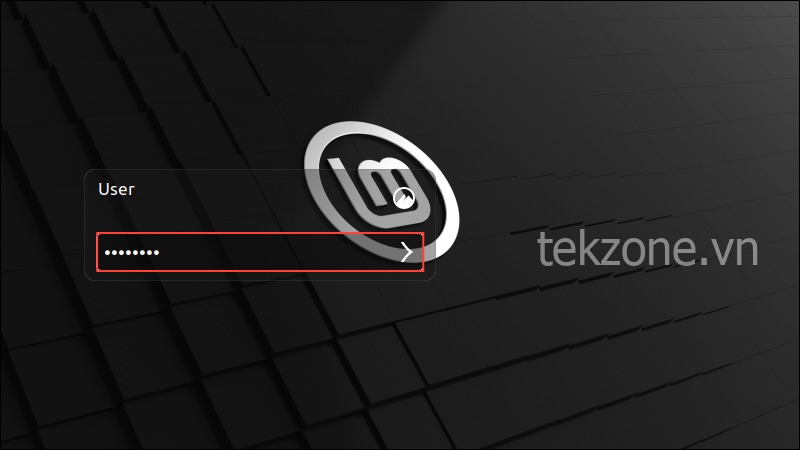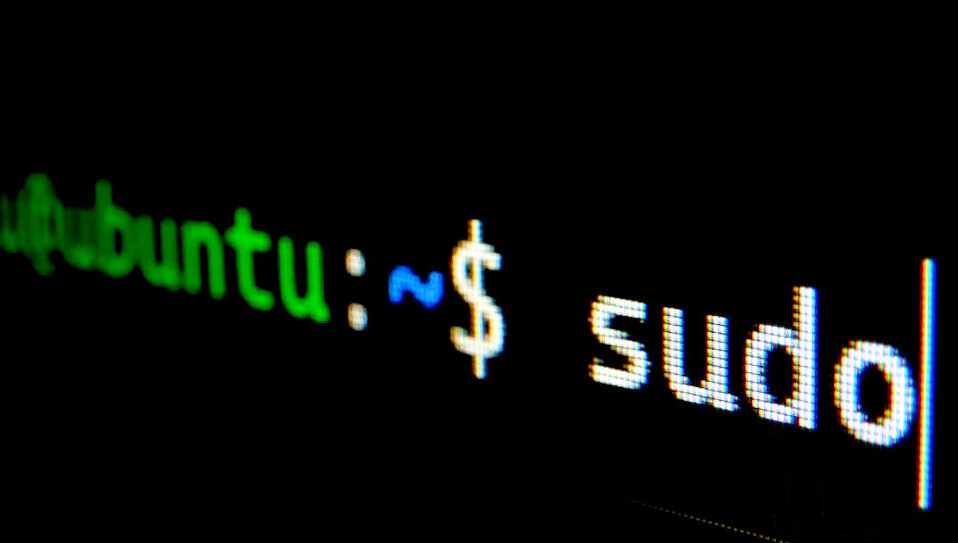
Linux, hệ điều hành mã nguồn mở được yêu thích, từ lâu đã chiếm được cảm tình của các Develop, lập trình viên cũng như những người đam mê công nghệ. Tính linh hoạt và ổn định của nó thể hiện một giải pháp thay thế hấp dẫn cho Windows.
Tuy nhiên, không phải ai cũng sẵn sàng thực hiện chuyển đổi từ Windows. Đây là Phần mềm giả lập Linux dành cho Windows xuất hiện, cung cấp các lợi ích của Linux mà không cần rời khỏi vùng thoải mái của Windows.
Trong bài viết này, chúng ta sẽ xem xét một số trình giả lập Linux tốt nhất dành cho người dùng Windows muốn thử trải nghiệm Linux mà không cần cam kết hoàn toàn với nó.
Điều đầu tiên là đầu tiên: Đây không phải là trình giả lập
Chúng tôi biết rằng bạn đã gõ cụm từ “Trình giả lập Linux” vào công cụ tìm kiếm mà bạn chọn để truy cập vào đây, nhưng sự thật là không có gói phần mềm nào mà chúng tôi sẽ thảo luận trong bài viết này thực sự là ví dụ về mô phỏng Linux.
Thay vào đó, chúng chủ yếu là các ví dụ về công nghệ Virtualization – “ ảo hóa ” với một số ví dụ về “compatibility layers”. Ảo hóa là nơi một máy tính ảo (hệ thống khách) được mô phỏng trên một máy tính thực (hệ thống máy chủ) để bạn có thể chạy một hệ điều hành khác (hoặc thậm chí là cùng hệ điều hành) trên máy ảo, tách biệt với hệ thống máy chủ.
Tuy nhiên, mô phỏng Linux không thực sự là thứ mà mọi người đang tìm kiếm khi tìm kiếm “Trình giả lập Linux”. Thay vào đó, họ muốn chạy một hệ thống Linux từ bên trong một hệ điều hành khác, chẳng hạn như Windows. Máy ảo là cách tốt nhất để làm điều đó và đó là những gì chúng tôi đề cập ở đây. Vì mục đích đó, chúng tôi sẽ sử dụng thuật ngữ “Trình giả lập Linux” trong bài viết này, nhưng bạn nên lưu ý rằng đây là cách mô tả phần mềm này không chính xác về mặt kỹ thuật.
Trước khi đi sâu vào thế giới ảo hóa Linux, điều cần thiết là phải hiểu lý do tại sao bạn có thể muốn sử dụng công nghệ này. VM là một ứng dụng phần mềm sao chép môi trường Linux trên hệ thống Windows, cho phép bạn chạy các ứng dụng Linux và công cụ dòng lệnh mà không cần thực sự cài đặt một hệ điều hành Linux chính thức. Nó hoạt động như một cầu nối, kết hợp lợi ích của cả hai thế giới: bản chất mạnh mẽ và linh hoạt của Linux cũng như môi trường Windows quen thuộc và thân thiện với người dùng.
Có một số lý do khiến người ta có thể muốn sử dụng trình giả lập Linux:
- Khám phá: Sự tò mò có thể khiến bạn muốn khám phá thế giới Linux mà không cần rời khỏi Windows. Trình giả lập Linux là cách hoàn hảo để nhúng ngón chân vào thế giới của các hệ điều hành nguồn mở và tìm hiểu thông tin chi tiết về terminal đáng sợ được người dùng Linux khó tính yêu thích.
- Khả năng tương thích: Mặc dù phần đầu của thế giới máy tính có thể là Windows (và ở mức độ ngày càng tăng là macOS), nhưng Linux lại thống trị đằng sau hậu trường. Vì vậy, nếu bạn đang tham gia vào thế giới công nghệ hậu trường với tư cách là administrator hệ thống hoặc bạn muốn phát triển phần mềm Linux, trình giả lập sẽ cho phép bạn thực hiện điều đó một cách dễ dàng.
- Giáo dục và Phát triển Kỹ năng: Học Linux có giá trị hơn bao giờ hết, đặc biệt nếu bạn làm việc trong ngành công nghệ. Sử dụng trình giả lập Linux có thể giúp bạn tìm hiểu và trau dồi các kỹ năng Linux của mình, giúp bạn trở thành một chuyên gia linh hoạt và có khả năng marketing hơn.
Trình giả lập Linux là một cách linh hoạt, ít cam kết và tiết kiệm chi phí để mở rộng trải nghiệm máy tính và mở rộng tầm nhìn. Trước khi bạn thực hiện bước đầu tiên với trình giả lập Linux, đây là một số trình giả lập Linux tốt nhất để bạn bắt đầu.
1. VirtualBox : Kẻ tung hứng Open-Source

VirtualBox, gói phần mềm ảo hóa nguồn mở được sử dụng rộng rãi, cho phép bạn chạy nhiều hệ điều hành, chẳng hạn như Linux, dưới dạng máy ảo trên máy tính Windows. Nó chứa một loạt các bản phân phối Linux, bao gồm Ubuntu, Debian và Linux Mint.
VirtualBox có khả năng tích hợp tuyệt vời và liền mạch với các thiết bị USB, cho phép bạn sử dụng các thiết bị ngoại vi như máy in, máy quét và webcam mà không gặp rắc rối nào. Ngoài ra, VirtualBox cũng hỗ trợ công nghệ ảo hóa có hỗ trợ phần cứng của Intel, khiến nó trở thành lựa chọn hàng đầu cho người dùng có CPU tương thích.
2. VMware Workstation Player
VMware Workstation Player là một phần mềm ảo hóa đáng gờm khác hỗ trợ chạy hệ điều hành Linux trên máy tính Windows. Nó cung cấp khả năng tương thích rộng rãi với các bản phân phối Linux, thiết bị USB và khả năng tăng tốc đồ họa 3D cho các máy chủ Windows.
3. QEMU : Trình giả lập nhanh và có thể thích ứng

QEMU (Quick Emulator) là trình giả lập và trình ảo hóa mã nguồn mở, nhanh nhẹn hỗ trợ nhiều tùy chọn hệ điều hành khách khác nhau, bao gồm Linux, BSD và macOS. Tương thích với các máy chủ Windows, Linux và macOS. QEMU có thể mô phỏng các kiến trúc CPU khác nhau, khiến nó trở thành lựa chọn hàng đầu cho những người dùng quan tâm đến việc khám phá các cấu hình phần cứng khác nhau, đặc biệt là cho mục đích sử dụng phát triển.
4. Hyper-V : Hypervisor bản địa của Microsoft
Hyper-V của Microsoft , một trình ảo hóa gốc có thể được kích hoạt trong “Pro” hoặc các phiên bản tốt hơn của HĐH Windows, trao quyền cho người dùng chạy các máy ảo trực tiếp trên máy tính Windows của họ. Chủ yếu nhắm mục tiêu vào môi trường Windows Server, Hyper-V cũng có thể truy cập được trên các phiên bản Windows 10 Pro và Enterprise.
Hyper-V cung cấp các bản phân phối Linux khác nhau dưới dạng hệ điều hành khách, với các dịch vụ tích hợp giúp tăng hiệu suất và mang lại khả năng tương thích phần cứng vượt trội. Tuy nhiên, hỗ trợ Linux của Hyper-V không hoàn toàn phù hợp với các tùy chọn khác trong danh sách này và một số tính năng nhất định có thể không có sẵn cho tất cả các bản phân phối Linux.
5. Cygwin
Cygwin khác với các trình giả lập hoặc phần mềm ảo hóa truyền thống bằng cách cung cấp một môi trường tương thích với POSIX trong Windows. Điều này cho phép người dùng chạy các ứng dụng Linux và công cụ dòng lệnh trực tiếp trên hệ thống Windows của họ, khiến nó trở nên hoàn hảo cho những người dùng chủ yếu yêu cầu quyền truy cập vào các tiện ích dòng lệnh Linux hoặc ứng dụng Linux cụ thể mà không cần thiết lập một máy ảo hoàn chỉnh.
Cygwin tự hào có một phần mềm quản lý gói phong phú, cho phép người dùng cài đặt nhiều ứng dụng, thư viện và tiện ích Linux khác nhau. Mặc dù nó không cung cấp các môi trường máy tính để bàn Linux đầy đủ như GNOME hoặc KDE, nhưng nó hỗ trợ các ứng dụng Hệ thống X Window và các môi trường máy tính để bàn như XFCE, cho phép người dùng chạy các ứng dụng Linux đồ họa trên máy chủ Windows của họ. Tuy nhiên, bạn sẽ phải thêm một vài gói vào Cygwin (ví dụ: Cygwin/X ) để chạy các ứng dụng đồ họa.
6. WSL ( Windows Subsystem for Linux ): Linux của Microsoft
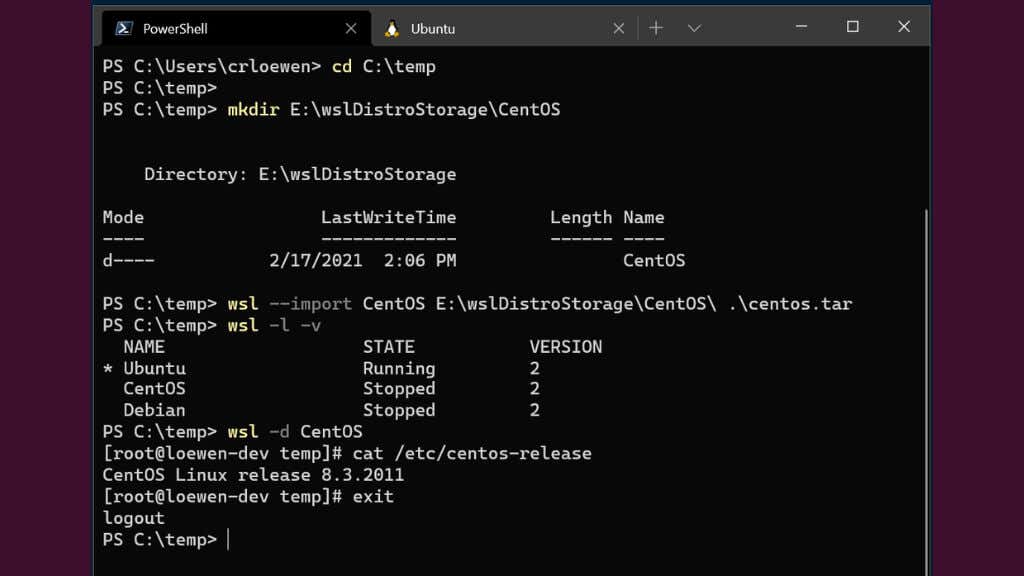
WSL , một sáng tạo của Microsoft, là một tùy chọn đặc biệt để chạy các ứng dụng Linux và tiện ích dòng lệnh trực tiếp trên hệ thống Windows. Không giống như Cygwin, WSL hỗ trợ chạy các file thực thi Linux gốc bằng cách triển khai lớp tương thích giữa nhân Windows và nhân Linux.
WSL hỗ trợ nhiều bản phân phối Linux, bao gồm Ubuntu, Debian và Fedora, có thể cài đặt trực tiếp từ Microsoft Store. Mặc dù nó không cung cấp đầy đủ môi trường máy tính để bàn Linux, nhưng nó có khả năng tương thích với nhiều công cụ dòng lệnh, ngôn ngữ lập trình và ứng dụng máy chủ khác nhau. Nếu bạn cảm thấy thoải mái với Windows Powershell, bạn có thể nhanh chóng thu thập tất cả các tính năng tốt của Linux trong vài phút.
Với việc giới thiệu WSL 2, Microsoft đã triển khai một máy ảo nhẹ (chứ không phải lớp tương thích) giúp nâng cao hiệu suất, khả năng tương thích và sử dụng tài nguyên. Hơn nữa, WSL 2 hỗ trợ Docker và Kubernetes, làm cho nó trở thành một lựa chọn hấp dẫn cho các nhà phát triển cũng như các chuyên gia CNTT.
Ngoài ảo hóa
Khi nói đến việc trải nghiệm thế giới Linux trên máy Windows, phần mềm ảo hóa chỉ là phần nổi của tảng băng chìm. Có rất nhiều phương pháp bạn có thể sử dụng để dùng thử Linux mà không cần dốc toàn lực. Chúng ta hãy nhìn vào một vài trong số họ.
Khởi động kép: Một trong những cách tốt nhất để trải nghiệm Linux trong khi vẫn giữ nguyên thiết lập Windows là khởi động kép . Hãy nghĩ về nó giống như phân vùng ổ cứng thành các phòng riêng biệt, một cho Windows, một cho Linux. Mỗi khi khởi động máy tính, bạn có thể chọn phòng để vào. Khả năng khởi động kép mang đến cho bạn trải nghiệm gần gũi hơn với Linux, khai thác hết tiềm năng của phần cứng. Điều đó nói rằng, việc thiết lập và duy trì một hệ thống khởi động kép đôi khi có thể giống như tung hứng cưa máy, đặc biệt nếu bạn thường xuyên trao đổi giữa hai hệ điều hành.
Live CD hoặc USB : Nếu bạn chưa sẵn sàng mày mò với ổ cứng của mình, tại sao không khởi động Linux từ CD hoặc USB trực tiếp ? Một số bản phân phối Linux, bao gồm Ubuntu, Fedora và Linux Mint, cung cấp các phiên bản trực tiếp này. Bạn có thể thử nghiệm, khám phá Linux, dùng thử các ứng dụng và cảm nhận toàn bộ mà không cần thực hiện bất kỳ thay đổi lâu dài nào đối với máy tính của mình. Tuy nhiên, hãy nhớ rằng môi trường trực tiếp có thể hơi chậm so với cài đặt đầy đủ, do môi trường đó chạy hoàn toàn từ CD hoặc USB mà không tận dụng hết tài nguyên máy tính. Ngoài ra, mọi thay đổi bạn thực hiện đối với hệ điều hành trực tiếp sẽ bị mất khi bạn khởi động lại, vì vậy đây không phải là giải pháp lâu dài.
Linux di động: Các phiên bản Linux di động cho phép bạn mang theo toàn bộ hệ điều hành ngay trong túi của mình, trên một thanh USB. Đúng vậy, hãy tưởng tượng bạn có sức mạnh của Linux trong tầm tay, mọi lúc, mọi nơi!
Một số bản phân phối Linux, chẳng hạn như Ubuntu, Fedora và Puppy Linux, cung cấp các phiên bản di động. Quá trình này đơn giản như tải xuống bản phân phối Linux mà bạn chọn, tải nó vào thẻ nhớ USB bằng các công cụ như Rufus hoặc UNetbootin và thế là xong! Bạn đã có cho mình một máy trạm Linux di động.
Hệ điều hành Linux di động không xóa các thay đổi khi phiên kết thúc. Nó giống như cài đặt Linux trên ổ cứng bên trong, ngoại trừ việc chạy từ thiết bị USB như ổ đĩa flash.
Mục lục
- Điều đầu tiên là đầu tiên: Đây không phải là trình giả lập
- 1. VirtualBox : Kẻ tung hứng Open-Source
- 2. VMware Workstation Player
- 3. QEMU : Trình giả lập nhanh và có thể thích ứng
- 4. Hyper-V : Hypervisor bản địa của Microsoft
- 5. Cygwin
- 6. WSL ( Windows Subsystem for Linux ): Linux của Microsoft
- Ngoài ảo hóa